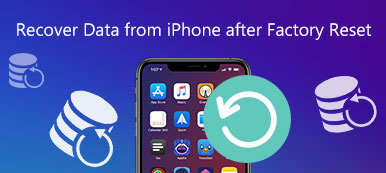Stai affrontando il problema che Snapchat non invia Snap?
Snapchat è un servizio per inviare e ricevere messaggi di testo, foto e video su telefoni cellulari. Molti fattori possono impedire a Snapchat di inviare messaggi, video o immagini. Qui in questo post tratteremo sia i dispositivi iOS che Android e condivideremo 5 metodi efficaci per aiutarti a risolvere il Snapchat non invia problema.

- Parte 1. Controlla la connessione di rete
- Parte 2. Controlla le autorizzazioni di Snapchat
- Parte 3. Riavvia il dispositivo e aggiorna il sistema
- Parte 4. Aggiorna o reinstalla l'app Snapchat
- Parte 5. Modo professionale per risolvere Snapchat che non invia
- Parte 6. Domande frequenti su Snapchat che non invia snap
Parte 1. Controlla la connessione di rete per correggere Snapchat che non invia
Quando l'app Snapchat non invia normalmente messaggi, video, scatti o immagini, dovresti prima controllare la connessione Internet. Puoi aprire qualsiasi altra app sul tuo iPhone o telefono Android e verificare se questo è il caso.
Per risolvere rapidamente il problema di Snapchat che non invia Snap, puoi scegliere di cambiare la tua connessione di rete da dati a Wi-Fi e viceversa. Puoi anche provare a ripristinare il router per risolvere il problema. Assicurati di avere una buona connessione a Internet.
Parte 2. Controlla le autorizzazioni di Snapchat per correggere Snapchat che non invia gli snap
Dovresti concedere all'app Snapchat le autorizzazioni pertinenti per inviare Snap fotografici, Snap video, messaggi di testo, note vocali su Snapchat. Ad esempio, Snapchat si affida alla fotocamera integrata del tuo dispositivo per inviare scatti. Quindi dovresti dare all'app l'autorizzazione della fotocamera.
Le autorizzazioni necessarie per Snapchat includono fotocamera, microfono, telefono, posizione, archiviazione e altri. Puoi seguire i passaggi seguenti per controllare le autorizzazioni di Snapchat.

Parte 3. Riavvio del telefono iPhone o Android per risolvere i problemi di invio di Snapchat
Come molti problemi tecnologici, il metodo di risoluzione più semplice è riavviare il dispositivo. Quando Snapchat non invia o non funziona correttamente, si applica la stessa logica.
Puoi utilizzare il modo normale per riavviare il tuo dispositivo iPhone, iPad o Android. Successivamente, puoi aprire Snapchat e verificare se il problema è stato risolto. Dovresti anche mantenere aggiornato il tuo sistema iOS o Android.
Parte 4. Aggiorna, reinstalla Snapchat e cancella la cache dell'app
Se non riesci a inviare messaggi su Snapchat, puoi provare a forzare la chiusura dell'app e quindi a riavviarla. Inoltre, puoi controllare la versione di Snapchat che stai utilizzando e assicurarti di averlo aggiornato all'ultima versione.
Per risolvere il problema di Snapchat che non invia messaggi o video, puoi scegliere di eliminare l'app e quindi reinstallarla.
Anche svuotare la cache dell'app Snapchat è un buon tentativo di risolvere il problema di Snapchat o non funzionante. Qui puoi andare al Impostazioni profilo della tua app Snapchat, tocca Archiviazione, Cache, Quindi selezionare Cancella tutti i dati or Cancella cache.

Parte 5. Modo professionale per risolvere Snapchat che non invia su iPhone e iPad
Se il problema di Snapchat non invia o funziona ancora dopo aver provato tutti questi metodi sopra, puoi rivolgerti al professionista Ripristino del sistema iOS. Puoi scaricarlo gratuitamente e seguire i passaggi seguenti per risolvere i problemi di Snapchat che non inviano Snap.
Passo 1 Scarica e avvia questo software. Scegli il Ripristino del sistema iOS caratteristica. Collega iPhone o iPad al tuo computer. Durante questo passaggio, devi toccare Fidati sullo schermo del tuo dispositivo.

Passo 2 Clicca su Inizio pulsante per andare avanti. Puoi prima usare il Correzione rapida gratuita opzione per risolvere il problema di non invio di Snapchat. Inoltre, puoi fare clic su Fissare e segui le istruzioni sullo schermo per riportare la tua app Snapchat alla normalità.

Ulteriori letture:
5 consigli utili per risolvere il problema di accesso a Snapchat
Come risolvere il problema che Snapchat continua a bloccarsi
Parte 6. Domande frequenti su Snapchat Login
Domanda 1. Come inviare una nota vocale su Snapchat?
Apri l'app Snapchat e seleziona la persona a cui desideri inviare la nota vocale. Tocca e tieni premuta l'icona del microfono nella casella Invia una chat per prendere nota vocale. Il messaggio vocale verrà inviato immediatamente dopo aver rimosso il dito dall'icona del microfono.
Domanda 2. Come si elimina uno Snap da una storia di Snapchat?
Vai su Profilo sulla tua app Snapchat, tocca la Storia da cui vuoi eliminare uno Snap e individua lo Snap. Scorri verso l'alto sullo Snap e quindi scegli Elimina nella parte inferiore dello schermo.
Domanda 3. Come forzare la chiusura dell'app Snapchat sul mio telefono Android?
Premi a lungo sull'icona Snapchat sul tuo telefono Android per aprire il menu delle informazioni sull'app. Qui puoi trovare l'opzione di arresto forzato. Toccalo per forzare la chiusura dell'app Snapchat.
Conclusione
Questo post indica 5 metodi efficaci per la risoluzione dei problemi Snapchat non invia. Puoi provarli uno per uno finché non risolvi il problema. Inoltre, puoi capire come recuperare le foto cancellate da Snapchat su iPhone